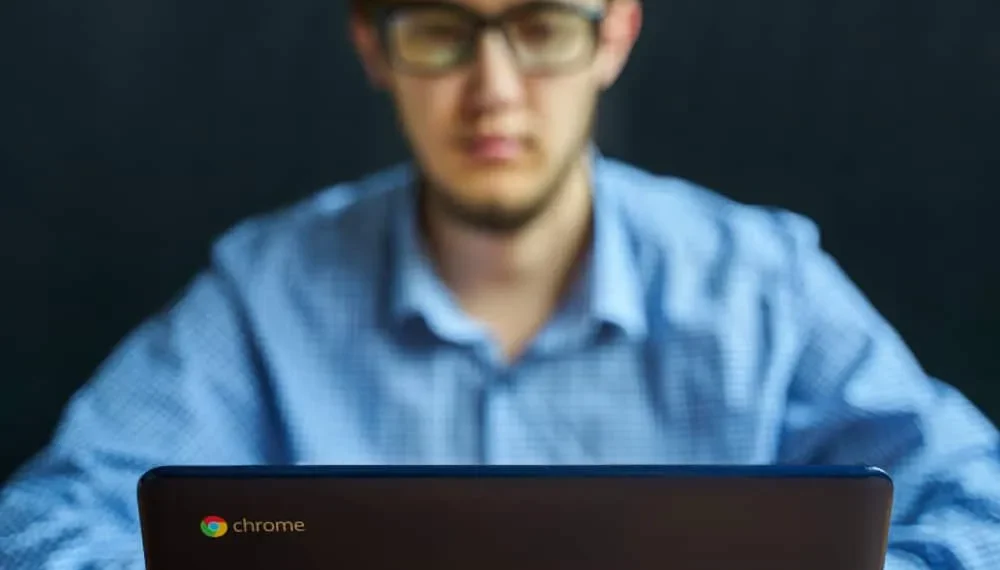O FaceTime é um software da Apple que muitos usuários da Apple usaram. O aplicativo é fácil de usar e mais confiável do que outros aplicativos, mas não pode ser usado em diferentes dispositivos além da Apple. A Apple tinha planos de fazer uma plataforma cruzada do FaceTime, mas até conseguir que muitos usuários possam precisar de alternativas do FaceTime para usar no Chromebook.
Resposta rápidaÉ impossível facilitar o FaceTime no Chromebook, porque o FaceTime é um software da Apple que pode ser usado apenas nos dispositivos Apple. O Google faz o Chromebook e, como o Google e a Apple são empresas concorrentes, é impossível tornar o FaceTime Usable no Chromebook. No entanto, você ainda pode ser o FaceTime em um Chromebook usando alternativas como Zoom, Skype e outras plataformas cruzadas, como este guia explicará.
É decepcionante quando você deseja ingressar no FaceTime com seus amigos apenas para perceber que você não está usando um dispositivo Apple. O post explicou como fazer o FaceTime no Chromebook e as melhores alternativas em que você pode confiar no FaceTime em um Chromebook.
Como fazer o FaceTime no Chromebook
O FaceTime é um aplicativo de software desenvolvido pela Apple e tornou as bate -papos de vídeo perfeitas entre os usuários da Apple . Se você estiver ocupado, pode conversar com a Siri e deixá -la fazer um FaceTime com um determinado contato. A facilidade e a eficiência do FaceTime fizeram com que muitos usuários desejem usá -lo em outras plataformas, como o Chromebook.
Infelizmente, é impossível usar o FaceTime no Chromebook porque a Apple ainda não fez o aplicativo cruzamento. O Chromebook sendo um sistema operacional do Google, ele não pode usar o FaceTime, mas você pode usar outras alternativas para fazer um bate -papo por vídeo.
A Apple teve a idéia de fazer do Facetime um aplicativo de plataforma cruzada, mas foi evitada em um processo pela VirtNetx. Até que os direitos de patente do VirtNetx expirem, a Apple não pode prosseguir para tornar o FaceTime utilizável em dispositivos como o Chromebook.
Ainda assim, se você usar o FaceTime, deve encontrar um dispositivo Apple que possa acessar o software. Mas, se você deseja usar o Chromebook, pode usar as melhores alternativas do FaceTime explicadas na seção a seguir.
Melhores alternativas para o FaceTime no Chromebook
Como o FaceTime não pode ser usado no Chromebook, isso não significa que você não pode fazer um bate -papo por vídeo em um Chromebook. Você pode usar inúmeras alternativas no mercado, e a boa notícia é que a maioria delas é uma plataforma cruzada , o que significa que elas podem ser usadas em dispositivos Apple, Google e outros dispositivos sem restrições.
Abaixo estão algumas das melhores alternativas do FaceTime que você pode usar em um Chromebook .
Google Hangouts
O Google Hangouts é um dos aplicativos do Google com ótimos recursos que permitem fazer bate -papos de vídeo com amigos e parentes. Além de facilitar os bate -papos de vídeo, você pode fazer chamadas de voz e compartilhar fotos, GIFs, emojis e mapas.
Além disso, se você deseja fazer uma chamada em grupo , o Google Hangouts permite que você consiga isso, e você pode ter um bate -papo em vídeo com até dez pessoas. Não importa qual dispositivo você usa porque o Hangout do Google é de plataforma cruzada e os usuários Android, iOS, Chrome e Web podem explorar os recursos do aplicativo.
Ampliação
O Zoom se estabeleceu como o aplicativo de videoconferência mais usado . Durante a pandemia Covid, o Zoom foi a melhor alternativa para empresas, faculdades e outras organizações que desejavam realizar grandes sessões de bate -papo por vídeo.
Dependendo do objetivo de seus bate -papos de vídeo, você pode assinar um zoom pago ou usar a versão gratuita . Além disso, o Zoom permite que você entre em um bate -papo por vídeo com vários participantes.
Skype
O Skype é um software de comunicação instantâneo da Microsoft. O Skype vem com recursos convenientes e permite que os usuários façam várias coisas, como fazer chamadas de voz, compartilhar telas ao vivo, bate -papos e chamadas de vídeo para as quais até 100 pessoas podem participar.
Além disso, o Skype é uma plataforma cruzada e acessível. O único requisito que você precisa é uma ótima conexão à Internet.
Google Meet
O Google Meet é um excelente aplicativo de videoconferência que permite fazer videoconferências gratuitamente . O software é adequado para grandes empresas e permite que você agende reuniões no Google Calendar para lembretes.
Antes de explorar os recursos do Google Meet, você deve se inscrever em uma conta do Google . Além disso, o Google Meet permite que você adicione até 250 participantes e 10.000 espectadores em uma transmissão ao vivo.
Google Duo
O Google Duo é outra alternativa adequada ao FaceTime. O Google projetou o Google Duo para permitir que os usuários façam chamadas de vídeo gratuitamente. Como a Apple tem FaceTime e a Microsoft possui Skype para chamadas de vídeo, o Google desenvolveu o Google Duo para atender ao mesmo objetivo .
Os aplicativos oferecem serviços de chamada de alta qualidade, que podem ser utilizados no Chromebook e em outros dispositivos, incluindo todos os dispositivos iOS. A vantagem do Google Duo é que ela pode ser executada em qualquer sistema operacional e oferece as chamadas de vídeo de maior qualidade.
Conclusão
O FaceTime provou ser um aplicativo eficiente para chamadas de vídeo em dispositivos iOS. Embora a Apple pretendesse fazer plataforma cruzada do FaceTime, não foi bem-sucedida, o que significa que você não pode usar o FaceTime no Chromebook. Mas se você deseja usar um aplicativo que funcione como o FaceTime, leia esta postagem para descobrir as cinco melhores alternativas que você pode usar.
perguntas frequentes
Posso usar o FaceTime no meu Chromebook?
Não. O Chromebook é um sistema operacional desenvolvido pelo Google; Atualmente, é impossível usar o FaceTime no sistema operacional. O FaceTime é usado apenas em dispositivos Apple. Embora a Apple pretendia fazer plataforma cruzada do FaceTime, ainda não alcançou seu objetivo.
Qual é a melhor alternativa para o FaceTime no Chromebook?
Você pode usar inúmeras alternativas no Chromebook, como Google Meet, Duo, Zoom e Skype. Você pode escolher entre os aplicativos mencionados, dependendo dos recursos que deseja utilizar.